Blu-ray offre video e audio della migliore qualità in un formato basato su disco che puoi goderti nel tuo home theater senza sforzo. Se vuoi copiare quei film Blu-ray di alta qualità per la riproduzione su dispositivi portatili, un registratore Blu-ray può soddisfare le tue esigenze.
Come sai, OBS (Open Broadcaster Software Studio) è un programma di streaming gratuito, open source e multipiattaforma. Nel frattempo, funziona anche come un ottimo strumento di registrazione per catturare le attività dello schermo, i video e l'audio sul tuo computer. Con l'aiuto di OBS, puoi registrare dischi Blu-ray. Questa guida spiegherà come registrare film Blu-ray con OBS, oltre a come acquisire Blu-ray in alta qualità utilizzando un registratore Blu-ray professionale.

Prima di iniziare con questa esercitazione, è necessario scaricare l'ultima versione di OBS Studio da https://obsproject.com/download e segui le istruzioni per installarlo sul tuo computer.
Per cominciare, ci sono alcune impostazioni di registrazione video che devi configurare.
Apri OBS facendo clic sull'icona di esso sul tuo computer. Quindi fare clic su Impostazioni profilo pulsante in basso a destra dell'interfaccia.
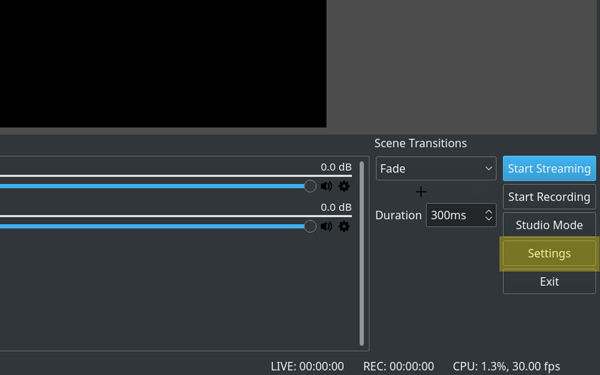
Passare alla Video scheda. Qui è possibile selezionare la risoluzione di base, la risoluzione di output, il filtro downscale e la cornice.
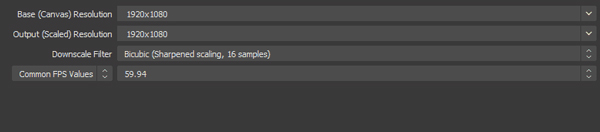
Quindi, vai al Uscita scheda e modificare la modalità di output su Tecnologia.
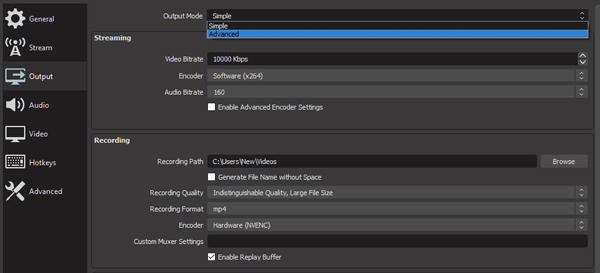
Trova e fai clic sull'opzione Registrazione. Quindi, è possibile scegliere il percorso di registrazione, il formato di registrazione, la traccia audio, l'encoder, il bitrate, la preimpostazione dell'uso della CPU e altro ancora.
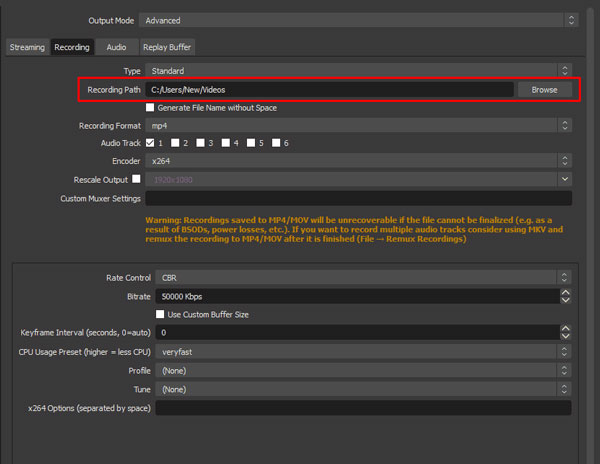
Tornare alla schermata principale su OBS per iniziare la registrazione. Innanzitutto, devi aggiungere una fonte all'interno di questa scena. Per creare una scena, fai clic sul pulsante + nella parte inferiore della finestra fonti pannello, quindi selezionare Cattura display su Mac e Windows o Screen Capture su Linux.
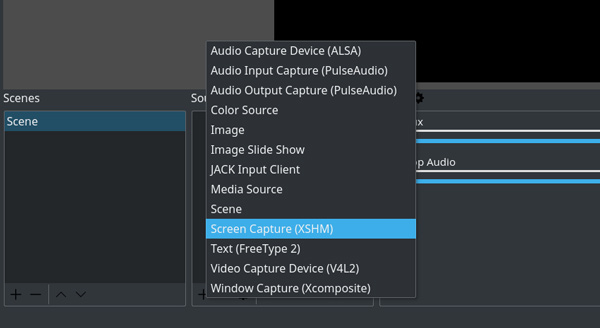
Fai clic su OK per confermare.
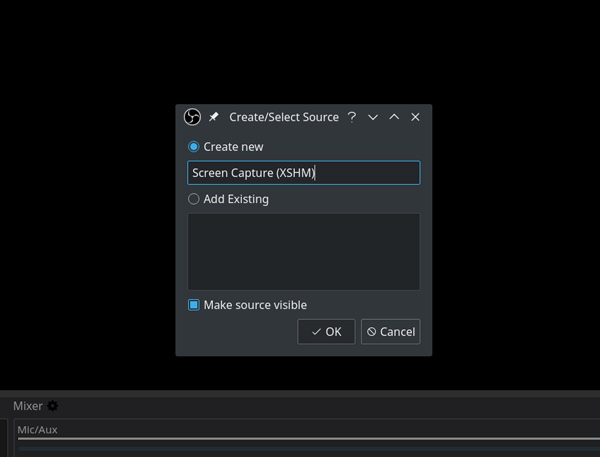
Fare di nuovo clic su OK nella finestra pop-up successiva.
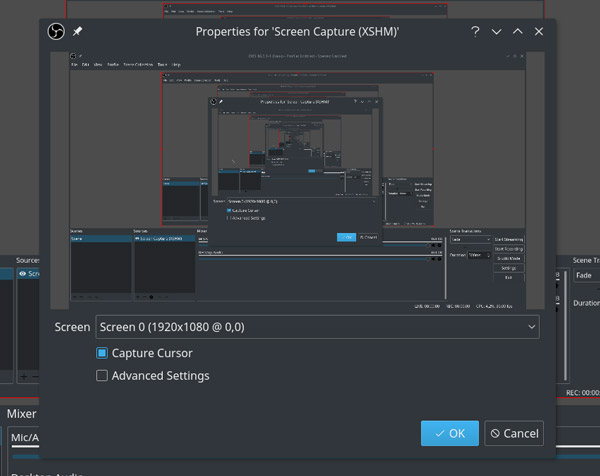
Quando sei pronto per registrare, fai clic su Avviare la registrazione opzione in basso a destra.
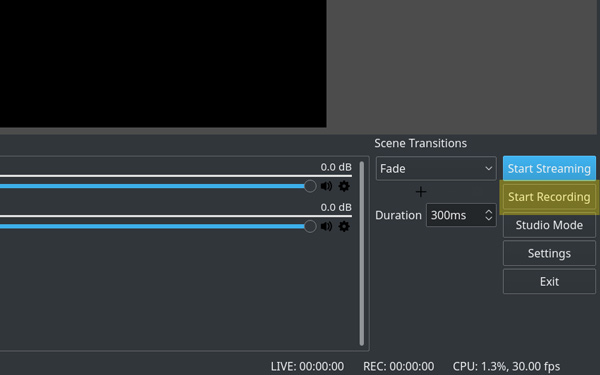
Quindi, questo è il modo di base per registrare lo schermo Blu-ray con OBS. Ma se desideri ottenere risultati ad alta risoluzione e più funzioni di registrazione, continua a leggere per conoscere un registratore Blu-ray professionale.
Per goderti i film Blu-ray mentre sei in movimento, qui vorremmo mostrarti un registratore Blu-ray facile da usare ma potente: Aiseesoft Screen Recorder. È il software di registrazione Blu-ray professionale per salvare i film Blu-ray in qualsiasi formato video e audio popolare, inclusi i formati video SD, HD e persino 4K. Inoltre, offre varie funzionalità di modifica che consentono di aggiungere frecce, testo, linee, rettangoli, ellissi, ecc. durante la registrazione. In base alle tue esigenze, puoi impostare la qualità video e audio, la frequenza dei fotogrammi, i tasti di scelta rapida e altro.

Scarica
Miglior registratore Blu-ray - Aiseesoft Screen Recorder
Sicuro al 100%. Nessuna pubblicità.
Sicuro al 100%. Nessuna pubblicità.
Passo 1 Scarica e installa il registratore Blu-ray sul tuo PC o Mac. Quindi, avviarlo per accedere alla schermata principale di Aiseesoft Screen Recorder.
Passo 2 Clicchi Videoregistratore per andare alla finestra del videoregistratore.

Qui è possibile impostare l'area di registrazione per acquisire l'intero schermo o uno schermo fisso. Se è necessario acquisire l'audio dai film Blu-ray, attivare Sound System e spegni Microfono.

Passo 3 Inserisci il tuo disco Blu-ray in un'unità ottica del tuo PC in grado di leggere i dischi Blu-ray. Se il tuo computer non dispone di un'unità Blu-ray interna, devi acquistarne una esterna per caricare i tuoi dischi Blu-ray.
Passo 4 Quando inizia la riproduzione del film, tornare al programma di registrazione Blu-ray e fare clic su REC per avviare la registrazione del film Blu-ray. Durante la registrazione, è possibile aggiungere testo, freccia, ecc. E acquisire schermate.

Quindi, fare clic su Fermare per accedere alla finestra di anteprima. Puoi tagliare la lunghezza del video o scegliere di registrare nuovamente il film. Alla fine, fai clic su Risparmi per salvare il video registrato sul tuo computer.
1. OBS è completamente gratuito?
Sì! OBS è un software open source sviluppato da collaboratori volontari. È gratuito per chiunque.
2. Dove vanno le registrazioni OBS?
Per rapidamente individuare le registrazioni OBS, vai su File nella barra dei menu in alto in OBS e quindi scegli l'opzione Mostra registrazioni dall'elenco a discesa.
3. Come posso riparare lo schermo nero di OBS?
Puoi regolare la GPU di OBS per correggere la schermata nera di acquisizione del display di OBS o abilitare la modalità di compatibilità per risolvere questo problema. Per saperne di più dettagli, controlla questo articolo per ripari lo schermo nero di OBS.
Ora puoi ottenere una registrazione di film Blu-ray utilizzando OBS Studio o un registratore Blu-ray professionale come Aiseesoft Screen Recorder per ottenere registrazioni di alta qualità. Se hai domande sulla registrazione di film Blu-ray, fammi sapere nel commento.
OBS
Correggi lo schermo nero di OBS Game Capture Dove vanno le registrazioni OBS Correzione dell'avviso di codifica elevata OBS Registra Blu-ray su OBS
Aiseesoft Screen Recorder è il miglior software di registrazione dello schermo per catturare qualsiasi attività come video online, chiamate in webcam, giochi su Windows / Mac.
Sicuro al 100%. Nessuna pubblicità.
Sicuro al 100%. Nessuna pubblicità.